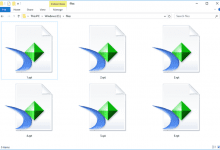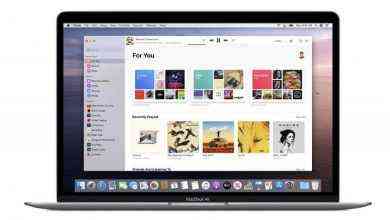هل سبق لك أن حاولت استكشاف أخطاء الكمبيوتر الخاص بك؟ ثم واجهت الوضع الآمن. الوضع الآمن هو ميزة استكشاف الأخطاء وإصلاحها يحمل في ثناياه عوامل تعطل برامج التشغيل والبرامج غير الضرورية أثناء عملية بدء التشغيل. إنها تتيح لنا عزل أي أخطاء في النظام أو الإعداد وإصلاحها في الجذر ، دون تدخل التطبيقات غير الضرورية.
على سبيل المثال ، يمكنك استخدام “الوضع الآمن” لتشغيل “استعادة النظام” عند استكشاف أخطاء جهاز الكمبيوتر أو حذف ملف قيد الاستخدام من قبل برنامج آخر. سنلقي نظرة سريعة على التمهيد في “الوضع الآمن” مع Windows 10 ، وماذا تفعل إذا لم تتمكن من التمهيد في “الوضع الآمن”.
الطريقة الاولى: تكوين النظام
لفتح شاشة “تكوين النظام” ، اكتب msconfig في شريط البحث “قائمة ابدأ” وحدد “أفضل تطابق”. افتح علامة التبويب Boot ولاحظ خيارات الاقلاع. سيؤدي تحديد خيار الاقلاع الآمن إلى إجبار نظامك على الاقلاع في الوضع الآمن بعد إعادة التشغيل التالية.

اختر الحد الأدنى> تطبيق> موافق. سوف يسأل تكوين النظام الآن ما إذا كنت تريد إعادة تشغيل النظام الخاص بك. سيؤدي تحديد إعادة التشغيل إلى بدء عملية إعادة التشغيل فورًا ، لذا تأكد من حفظ أي مستندات أو مشاريع نشطة.
الطريقة الثانية: بدء تشغيل متقدم
اكتب خيارات بدء التشغيل المتقدمة في شريط البحث في قائمة ابدأ وادخل عليها واضغط على اعادة التشغيل الآن
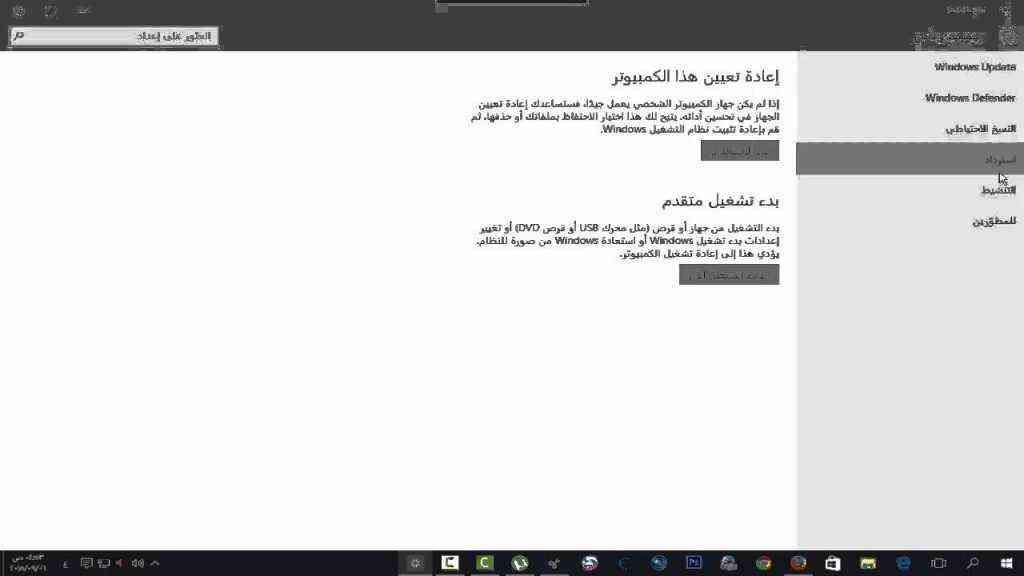
يؤدي النقر فوق “إعادة التشغيل الآن” إلى إعادة تشغيل النظام الخاص بك في وضع الاسترداد حيث ستواجه ثلاثة خيارات: متابعة أو استكشاف أخطاء أو إيقاف تشغيل الكمبيوتر.
حدد استكشاف الأخطاء وإصلاحها> خيارات متقدمة. لديك الآن مجموعة جديدة من الخيارات للاختيار من بينها.

اختر إعدادات بدء التشغيل> إعادة التشغيل. سيتم إعادة تشغيل النظام الخاص بك. سيتم تحميل شاشة إعدادات بدء التشغيل بعد إعادة التشغيل. من هنا ، اختر الخيار المطلوب للوضع الآمن.
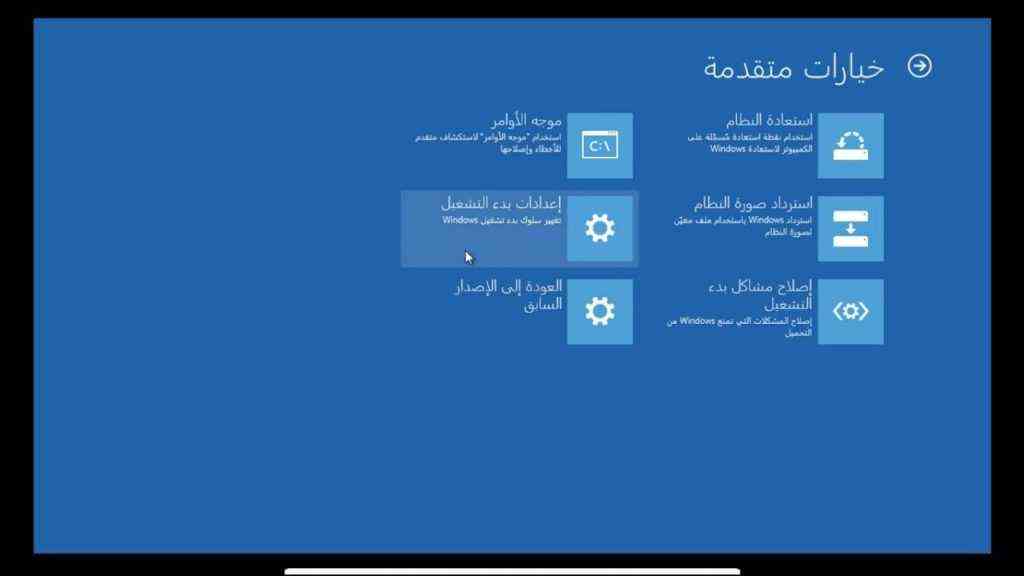
اختصار بدء التشغيل المتقدم
يمكنك تخطي عملية النقر المطولة إلى حد ما عن طريق الضغط مع الاستمرار على مفتاح Shift والنقر فوق “إعادة التشغيل” ضمن “الطاقة” ، الموجود في قائمة ابدأ في Windows 10. تنقلك عملية إعادة التشغيل هذه مباشرة إلى خيارات الاسترداد ، حيث يمكنك تحديد استكشاف الأخطاء وإصلاحها> خيارات متقدمة> إعدادات بدء التشغيل.
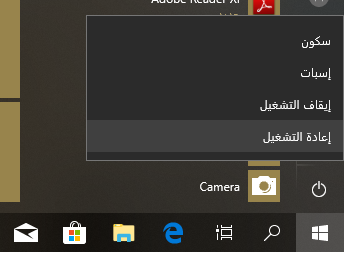
الطريقة 3: التنصت
حتى إدخال Windows 8 ، كانت الطريقة الأكثر شيوعًا للدخول إلى Safe Mode هي النقر على المفتاح F8 على لوحة المفاتيح أثناء بدء التشغيل. يؤدي النقر فوق F8 إلى عرض شاشة خيارات الوضع الآمن ، مع سرد الخيارات الموجودة تحت الطريقة الأولى (أعلاه) والعديد من البدائل.
Windows 10 (و Windows 8 / 8.1) تم تعطيل الوضع الآمن لـ F8 افتراضيًا. ومع ذلك ، يمكنك التضحية ببضع ثوان أثناء بدء التشغيل عن طريق تمكين قائمة F8 باستخدام Command Prompt.
ابدأ بفتح موجه أوامر مرتفع. انقر بزر الماوس الأيمن فوق القائمة “ابدأ” وحدد موجه الأوامر (المسؤول). حدد نعم في مربع الحوار التحكم في حساب المستخدم ، إذا ظهر. يجب أن يكون موجه الأوامر مفتوحًا الآن.
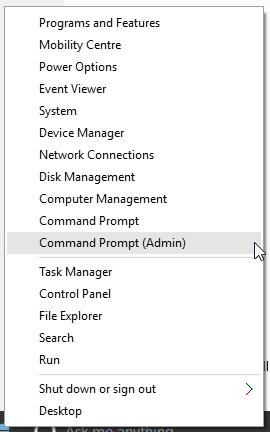
أدخل (أو انسخ / الصق) الأمر التالي:
bcdedit /set {default} bootmenupolicy legacyتم إنجاز المهمة!

للتراجع عن هذا الأمر القديم في أي وقت ، أعد فتح موجه الأوامر المرتفع وفقًا للخطوات المذكورة أعلاه واكتب:
bcdedit /set {default} bootmenupolicy standardيؤدي هذا إلى إعادة بدء التشغيل إلى حالته الأصلية ، وبالتالي للوصول إلى الوضع الآمن ، يجب عليك استخدام أحد الخيارات البديلة في هذه المقالة.
ماذا لو لم ينجح شيء؟
حتى لو لم يعمل أي من الأشياء المذكورة أعلاه ، فلا يزال أمامك مجموعتان.
إذا قمت بتثبيت نظام التشغيل Windows 10 عبر قرص أو محرك أقراص USB محمول ، فيمكنك التمهيد مباشرةً في وضع الاسترداد عن طريق إدخال وسائط التثبيت المذكورة قبل تشغيل النظام.
اختر تخطيط لوحة المفاتيح ، متبوعًا بـ Repair Your Computer ، في أسفل يمين الشاشة. من هنا ، يمكنك التوجه إلى استكشاف الأخطاء وإصلاحها> الخيارات المتقدمة حيث يمكنك العثور على استعادة النظام واستعادة صورة النظام وإصلاح بدء التشغيل وموجه الأوامر والرجوع إلى الإصدار السابق.
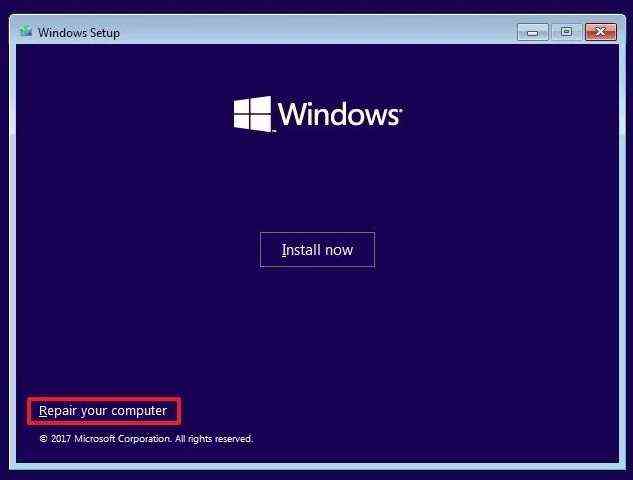
لكي يعمل System Image Recovery ، يجب أن تقوم بعمل نسخة احتياطية قبل خطأ النظام الخاص بك ، وهو أمر ننصحك به تمامًا. يمكنك إنشاء صورة للنظام عن طريق كتابة الاسترداد في شريط البحث في قائمة ابدأ وتحديد أفضل تطابق. سيتم فتح أدوات الاسترداد المتقدمة. حدد “إنشاء محرك استرداد” واتبع الخطوات.
قرص إصلاح النظام
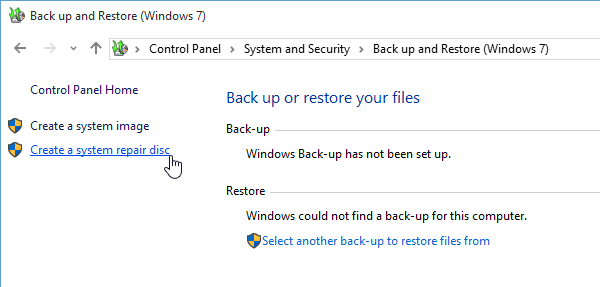
توجه إلى لوحة التحكم> النظام والأمان> النسخ الاحتياطي والاستعادة (Windows 7).
لا تدع علامة Windows 7 تضعك في وضعك الصحيح: أنت في المكان الصحيح. حدد “إنشاء قرص إصلاح النظام” من العمود الأيسر ، واتبع الإرشادات.
كيف يمكنني الخروج من الوضع الآمن؟
بمجرد إصلاح مشكلة Windows 10 ، يمكنك ترك الوضع الآمن. ولكن كيف يمكنك الخروج من الوضع الآمن بمجرد وصولك إلى هناك؟
هناك خياران ، اعتمادًا على كيفية تشغيلك في الوضع الآمن.
إذا أدخلت “الوضع الآمن” باستخدام الطريقة الأولى (عبر تكوين النظام) ، يجب إيقاف تشغيل خيار “الوضع الآمن” في نافذة التكوين. وإلا ، سيتم إعادة تشغيل Windows 10 في “الوضع الآمن” بعد كل إعادة تشغيل.
إذا قمت بإدخال “الوضع الآمن” باستخدام الطريقة الثانية (عن طريق بدء التشغيل المتقدم) أو الطريقة الثالثة (عبر النقر فوق لوحة المفاتيح) ، فأغلق النظام أو أعد تشغيله للخروج من الوضع الآمن.
الوصول إلى الوضع الآمن على Windows 10 أمر بسيط
أنت تعرف الآن أسهل ثلاث طرق للوصول إلى Windows 10 Safe Mode. تأكد من ملاحظة القسم الأخير على أقراص استرداد صور النظام وإصلاح النظام. تذكر دائمًا أن الأول يعمل فقط إذا قمت بتعيين موقع الاسترداد قبل أن يبدأ عالمك في الانهيار في كابوس ناجم عن الخيار غير الصائب.
إذا كنت حقًا في حالة رهيبة ، مع عدم وجود ميزة “استرداد الصور” وعدم وجود قرص إصلاح ، فيمكنك دائمًا تجربة منقذ الدعم الفني Hirens BootCD. لقد أنقذ العديد من الأشخاص ، عدة مرات ، وسيوفر لك أيضًا!
وسنشرح عنه قريبا